Zo gebruik je de bijgewerkte meldingsinstellingen in Samsung One UI 8
Sommige meldingsinstellingen zijn gewijzigd in Samsung One UI 8 op bijgewerkte Galaxy-apparaten. Deze handleiding helpt je beter te begrijpen hoe je de bijgewerkte meldingsinstellingen kunt gebruiken. We zetten de belangrijkste wijzigingen voor je op een rijtje.
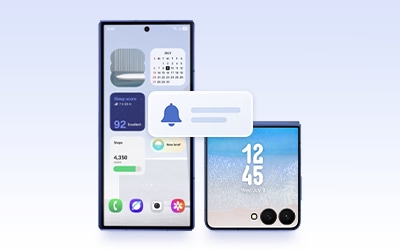
Apps instellen op beknopte meldingen per app
Sommige dubbele instellingen zijn verwijderd en het pad voor de instellingen van de meldingsstijl is gewijzigd. Volg de onderstaande stappen om korte meldingen voor specifieke apps in te schakelen.
Instellen van 'Inhoud weergeven' voor meldingen op het vergrendelscherm
De manier om meldingsinhoud op het vergrendelscherm weer te geven is gewijzigd. Volg de onderstaande stappen om meldingsinhoud te verbergen of altijd weer te geven terwijl het scherm is vergrendeld:
Per app instellen of inhoud voor meldingen op het vergrendelscherm wordt weergegeven of verborgen
Als je per app wilt bepalen of inhoud op het vergrendelscherm wordt weergegeven of verborgen, volg je deze stappen:
Apps starten vanuit meldingen op het coverscherm van de Galaxy Z Flip7
Galaxy Z Flip7-gebruikers kunnen nu gedetailleerde meldingen bekijken en voorgestelde antwoorden rechtstreeks op het coverscherm ontvangen. Volg deze stappen om apps te openen via meldingen op het coverscherm. Controleer eerst of de optie Apps op coverscherm gebruiken is ingeschakeld.
Stap 4. Je kunt nu op het App-startpictogram bovenaan het meldingsscherm tikken om de bijbehorende app te openen.

Verlichtingseffect inschakelen
De functie die voorheen bekend stond als Edge lighting is opnieuw ontworpen en opgenomen in het nieuwe menu Verlichtingseffect, dat visuele effecten biedt voor pop-upmeldingen. Volg de onderstaande stappen om deze functie in te schakelen:
Opmerking:
- Als je een gedetailleerde Pop-upstijl melding gebruikt, zijn sommige verlichtingseffecten beperkt.
- Eerdere zoektermen zoals “Edge”, “Edge lighting” of vergelijkbare trefwoorden geven mogelijk geen zoekresultaten meer.
- Apparaatschermafbeeldingen en menu's kunnen variëren afhankelijk van het apparaatmodel en de softwareversie.
Bedankt voor je feedback!
Gelieve alle vragen te beantwoorden.






























